
Cette formation en ligne Word pour Microsoft 365 vous permettra de prendre en main le traitement de texte de Microsoft.
Vous souhaitez apprendre à créer et gérer vos documents en ligne ? Alors ce tuto est fait pour vous.
Au programme de ce tuto Word Microsoft 365
Vous y apprendrez à :
- Mettre en forme du texte,
- Insérer du tableau,
- Ajouter des images,
- Insérer des graphiques,
- Utiliser les outils de révision de document,
- Mettre en page un document,
- Gérer les documents,
- Imprimer un document,
- Utiliser les options les plus utiles.
Avec cette formation, vous retrouverez des fichiers exemples pour vous permettre de reproduire les actions.
Un QCM vous sera proposé en fin de formation et vous permettra de valider les connaissances théoriques acquises pendant la formation.
Je reste disponible dans le salon d'entraide pour répondre à vos éventuelles questions sur ce cours.












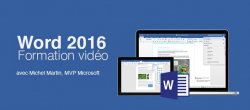














Avis des apprenants